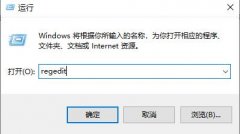外设设备在现代计算机使用中扮演着至关重要的角色,无论是键盘、鼠标、打印机还是显示器,这些设备的性能直接影响到用户的体验。外设故障时常发生,给用户带来了极大的困扰。为有效解决这些问题,掌握外设的常见故障及其解决方法至关重要。

错误的驱动程序是外设故障的主要原因之一。更新或安装不正确的驱动程序可能导致设备无法正常工作。解决这一问题的有效方法是前往设备制造商的官方网站,下载并安装最新的驱动程序。在安装过程中,要确保选择与当前系统兼容的版本。定期访问硬件制造商的支持页面,可以获取重要的补丁和更新。
一些外设如打印机,可能出现连接问题。这种情况常常源于USB接口或网络连接不稳定。若用的是 USB 连接,试着换个不同的 USB 端口,或使用新的线缆。在使用无线打印机的情况下,确保路由器的信号良好,并且打印机与网络的连接正常。如果打印机出现卡纸,那就需要定期清理纸张路径和维护纸张的质量,以避免这种情况的再次发生。
对于显示器,色彩失真或黑屏常常代表着硬件故障。建议检查显示器连接线是否松动或损坏,同时确定显卡驱动程序的安装情况。如果更换连接线后问题依旧,可能需要检查显卡的性能是否受限或存在故障。也可以尝试将显示器连接至另一台电脑,以确认是显示器的问题还是显卡导致的故障。
键盘和鼠标的故障通常表现为无响应或按键失灵。如果使用的是无线设备,确保电池电量充足。不妨尝试重新配对设备,清理设备底部的灰尘和污垢。查看系统设置中是否存在输入设备的禁用或限制项。若问题依旧,可能需要更换这些外设。
DIY组装爱好者越发增多,了解常见外设故障的排查与处理技巧在自组装过程中显得尤为重要。熟悉各个组件的使用场景及最佳性能状态有助于提升组装后的系统稳定性和性能。尤其是确认各类外设的电源需求、兼容性和接口类型,确保无缝连接和顺利使用。
通过以上的技术分析与技巧分享,外设故障处理将不再是一件困难的事。了解症状、采取合适措施是成就高效使用体验的关键。
常见问题解答:
1. 外设驱动程序如何更新?
请访问设备制造商的官方网站,找到支持选项并下载最新版本的驱动程序。
2. 打印机无法连接无线网络,该怎么办?
检查路由器的设置,确保打印机及其驱动程序更新到最新版本,必要时重启设备。
3. 为什么我的显示器会出现黑屏?
应检查显示器的电源线、信号线是否插好,尝试连接至其他设备以排查故障原因。
4. 上下左右键失灵,有什么修复方案?
尝试清理键盘及检查是否有物理损坏,若问题依旧,请考虑更换键盘。
5. DIY组装电脑时,外设兼容性如何确认?
从产品说明书及制造商网站查看相关外设的兼容性信息,选择经过验证的组件。